
Обновлено: 20.03.2023
Сегодня поговорим об инструменте Художественная архивная кисть в Photoshop. Я покажу, как с её помощью можно создать необычный креативный эффект на фото в виде рисунка линиями (линейный арт). А поможет мне в этом набор настроек инструмента от Pixivu.
Архивная кисть для линейного арта — скачать
О том, как работать с инструментами Архивная кисть и Художественная архивная кисть уже упоминалось. в статье «Акварельный рисунок из фото» на данном сайте.
Для тех, кто не помнит, Архивная кисть — это кисть, которая позволяет рисовать художественными, стилизованными штрихами, используя сохраненные данные снимка из палитры История. Можно использовать изначальный слой и создать новый снимок.
Задача текущей статьи, показать, как с помощью данного инструмента создать креативный эффект на фото в виде линейного рисунка. Наподобие этого…
или этого…
Прежде чем приступать к уроку скачайте готовый набор настроек архивной кисти для линейного арта.
СКАЧАТЬ БЕСПЛАТНО АРХИВНУЮ КИСТЬ
Информация о шрифте:
|
Photoshop урок — создание креативного линейного арта из фото
Шаг 1.
Откройте, изображение, которое хотите преобразовать и выделите любым доступным вам способом силуэт человека. Например, я использовала инструмент «Быстрое выделение» (Quick Selection Tool).
Скопируйте выделенный объект (Ctrl + C) и вставьте на новый слой выше (Ctrl + Shift +C)
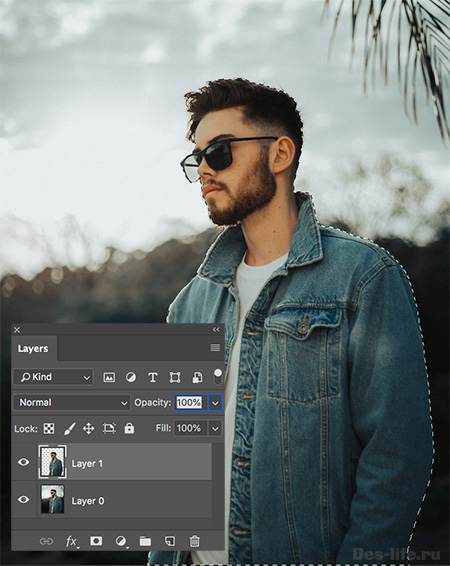
Шаг 2.
Не снимая выделения, перейдите на слой с фоном. Расширьте границы выделения на 20-30 пикселей с помощью команды Выделение — Модификация — Расширить (Select — Modify — Expend).
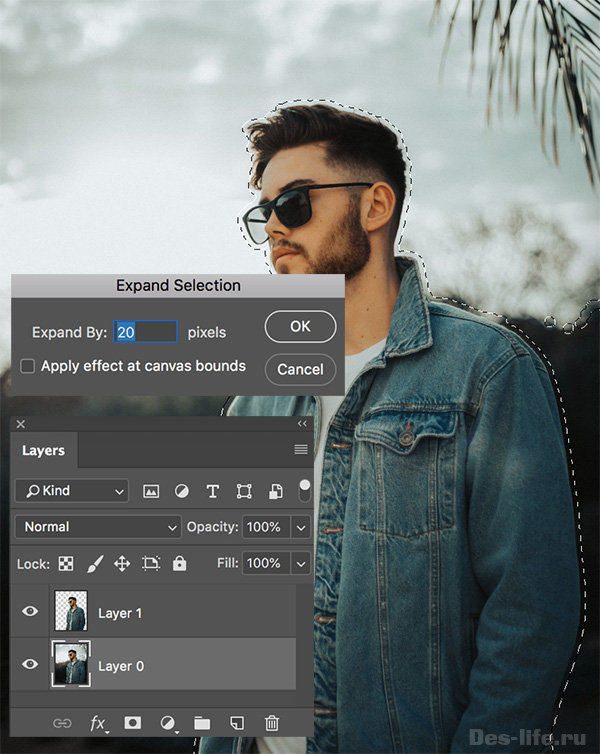
Шаг 3.
Отключите видимость верхнего слоя с фото. Удалите содержимое фона в выделенной области, используя команду Редактирование — Заполнить с учетом содержимого (Edit — Fill — Content Aware).
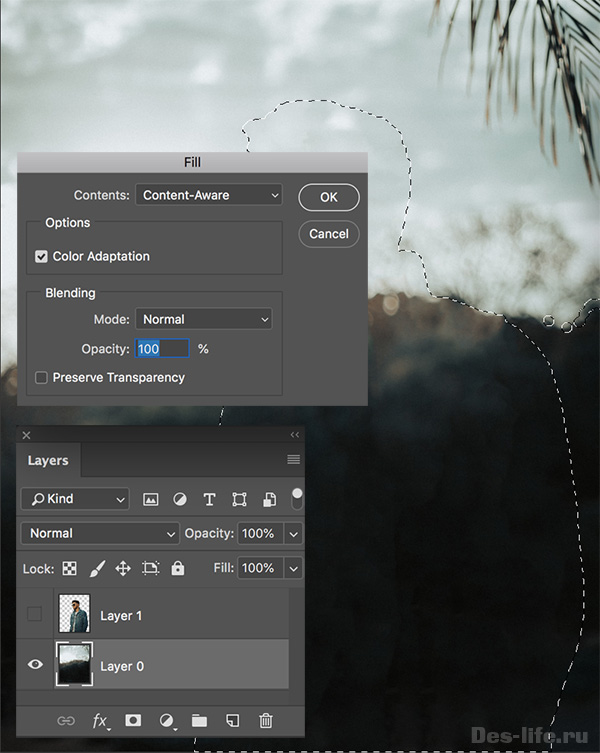
Шаг 4.
Не снимая выделения, создайте новый слой над фоном. Выберите одну из архивных художественных кистей для линейного арта и заполните пространство внутри контура ее мазками.
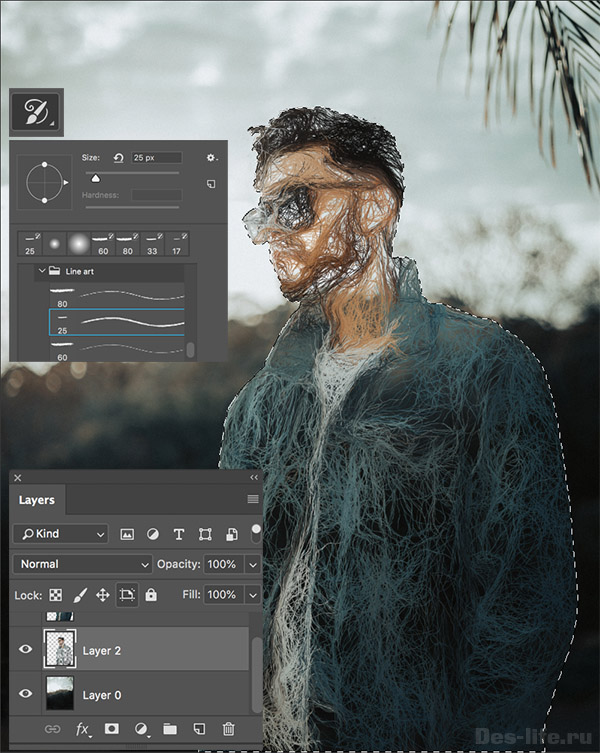
Более подробно о работе данного инструмента смотрите в видео с описанием линейного арта и других креативных эффектов от Pixivu.
Вы можете дополнять арт различными цветовыми настройками, масками и другими фильтрами для создания дополнительного креативного эффекта.
Подписывайтесь на обновления блога «Дизайн в жизни» по e-mail или социальных сетях и мы обязательно опубликуем для вас еще больше полезных бесплатных материалов! |





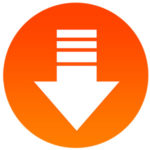



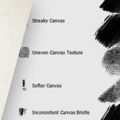




Очень интересно, но у меня не получился… Нажимаю Ctrl+Shift+C и тихо, не срабатывает не чего
Константин, спасибо, что заинтересовались уроком. Если вы имеет ввиду 1 шаг, то с помощью нажатия клавиш Ctrl+Shift+C вы должны вставить скопированный объект фотографии на новый слой. Такое сочетание позволит вставить его точно на такое же место, без сдвигов. У вас должно получиться в результате 2 слоя. 1 с исходным фото, второй — с вырезанным человеком.
Как всегда, интересно))
Спасибо за отзыв!